如何開啟 Win11 系統休眠模式?暫時離開電腦時,您可能會想要進入休眠模式以節省電力。但如果您發現您的 Win11 電腦沒有休眠選項,php小編魚仔將為您提供逐步指南,幫助您開啟此功能。請繼續閱讀本教程,以了解詳細的設定步驟。
win11怎麼設定休眠功能?
1、在開始中搜尋控制面板,點選打開,開啟windows11控制面板。
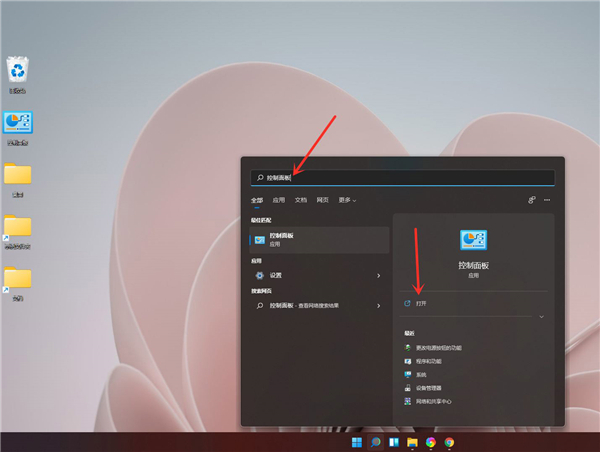
2、點擊硬體和聲音。
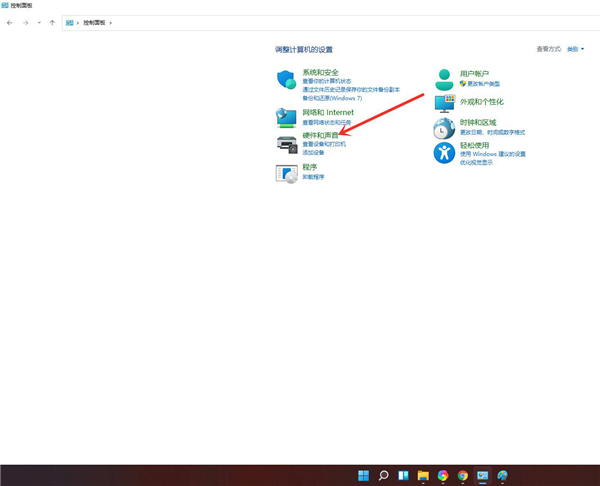
3、點選更改電源按鈕的功能。
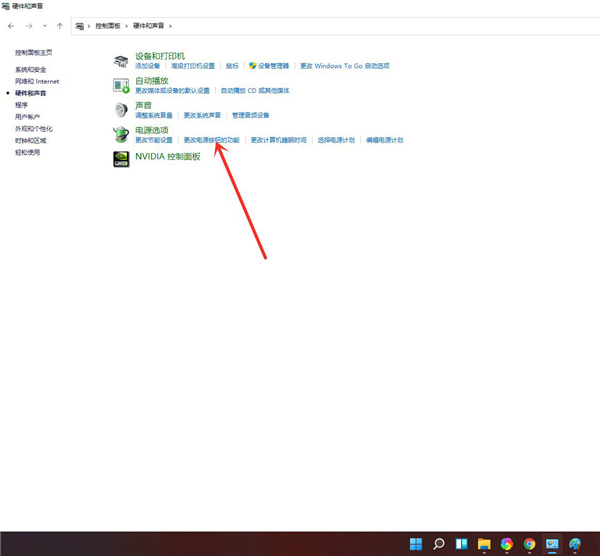
4、點選變更目前無法使用的設定。
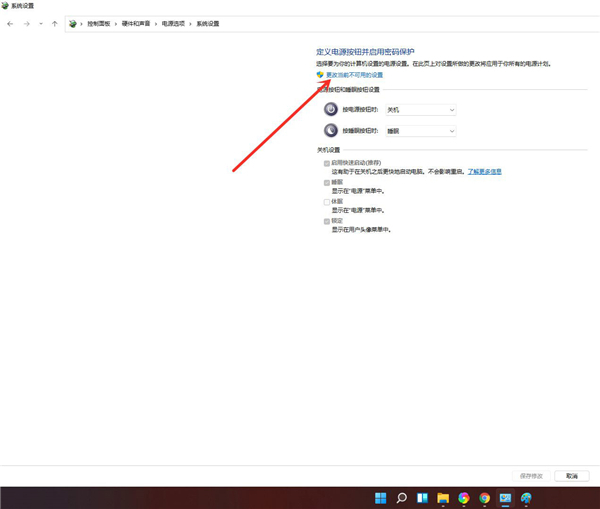
5、勾選休眠選項。
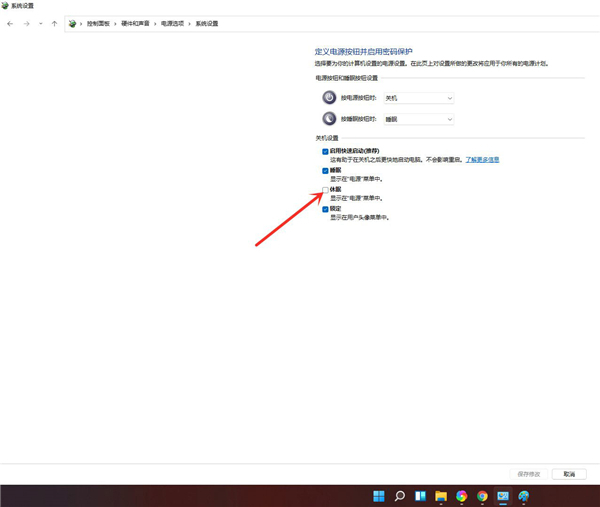
6、點選儲存修改即可。
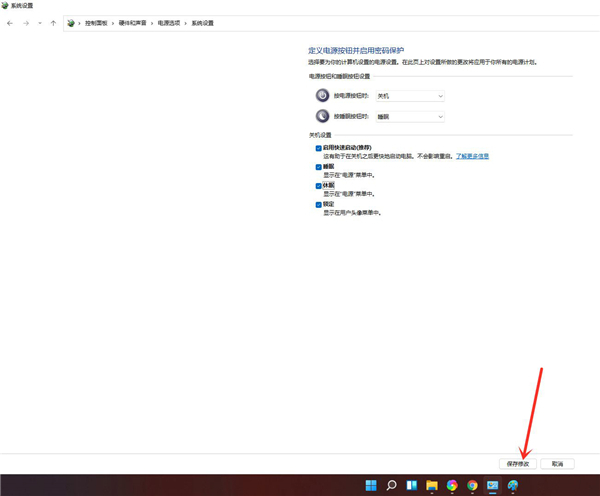
7、結果展示。
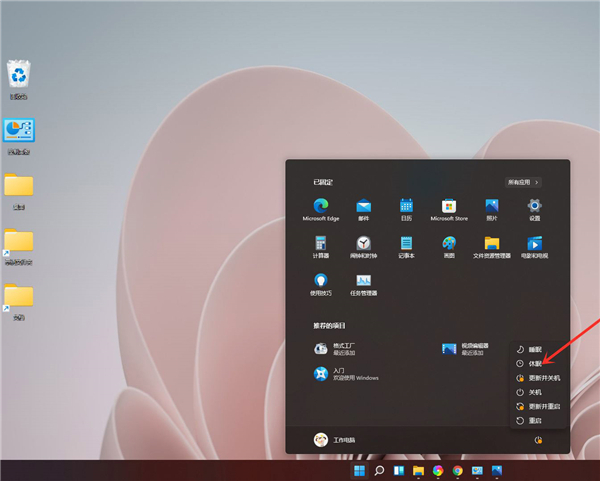
以上是win11怎麼設定休眠功能? win11開啟休眠功能的方法的詳細內容。更多資訊請關注PHP中文網其他相關文章!




